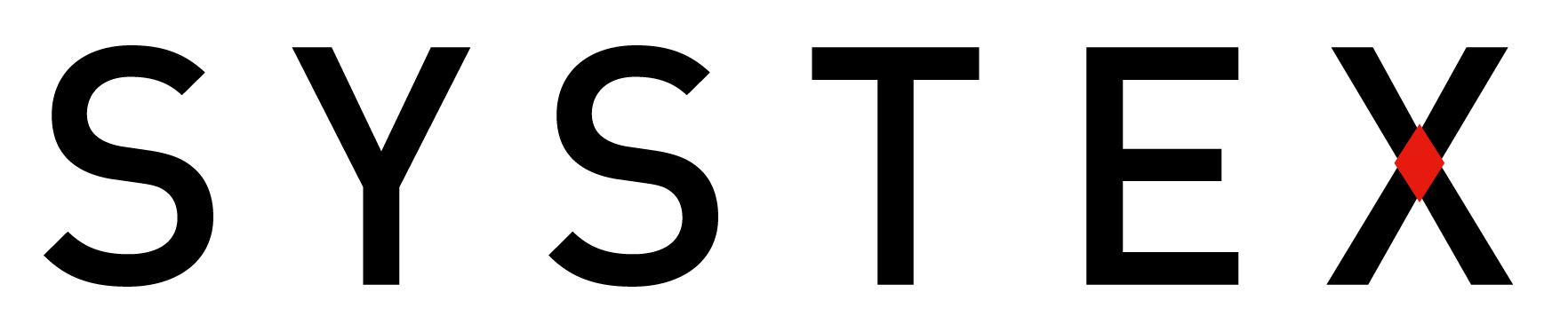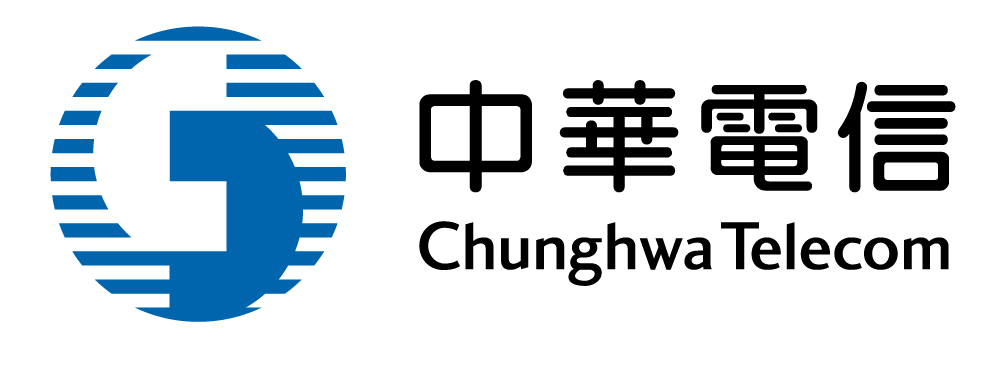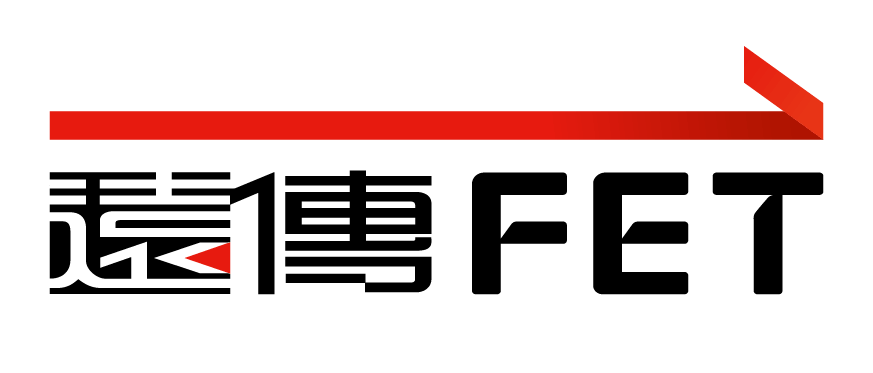【網頁版】適用
方式一
1. 尚未設定網頁通知時,頁面下方將顯示提示訊息。
2. 點擊提示訊息中的「設定」按鈕。
3. 在通知權限視窗中點擊「允許」。
方式二
1. 點擊瀏覽器網址列左側的鎖頭按鈕。
2. 點選「允許」通知;或是進入網站設定介面點選「允許」通知權限。
———————————————————————————
1. Windows使用者:請於「設定」→「系統」→「通知與動作」內確認瀏覽器程式是否開啟通知。
2. Mac使用者:請於「系統偏好設定」→「通知」內確認瀏覽器程式是否設為允許通知。
【電腦版】適用
1. 點擊Messenger左上角「齒輪」按鈕。
2. 點選「設定」。
3. 在彈出視窗中,可針對「通知音效」、「桌面通知」勾選開啟或取消勾選。
4. 設定完成後,點擊「儲存」。
【手機&平板 App】適用
iOS
1. 點擊App右下方「我的」。
2. 點擊「使用中的音效提示」及「使用中的震動提示」設定開啟或關閉。
3. 點選「提醒設定」。
4. 開啟或關閉「提醒」通知及設定是否開啟「顯示訊息內容」
5. 點擊「暫時提醒時效」,可設定暫時關閉提醒功能時間。
———————————————————————————
1. 手機內建「設定」,點選team+或team+ Pro App。
2. 點擊「通知」。
3. 將「允許通知」項目開啟或關閉。
Android
1. 點擊App右下方「我的」。
2. 點擊「音效」及「震動」設定開啟或關閉。
3. 點選「提醒設定」。
4. 開啟或關閉「提醒」通知及設定是否開啟「顯示訊息內容」
5. 點擊「螢幕開啟時」及「螢幕關閉時」進行通知提醒視窗設定。
6. 點擊「暫時提醒時效」,可設定暫時關閉提醒功能時間。
———————————————————————————
由於Android手機廠牌、機型及版本眾多,針對不同版本會有各種不同標準設定,
請先至手機內建設定將team+或team+ Pro App通知開啟並加入電池白名單 (App設定為未電池最佳化),並可參考:team+(Android)無法正常收到推播通知說明進行設定。
若設定後推播仍異常,建議可先洽手機廠牌客服詢問相關推播設定。